جدول المحتويات
نحتاج أحيانًا إلى إدراج صورة في خلية Excel لجعل ورقة العمل ديناميكية وجميلة وغنية بالمعلومات. سنتعلم اليوم بعض الطرق السريعة والسهلة لإدراج صورة في جدول بيانات Excel.
Practice Workbook
قم بتنزيل المصنف والتمرين التاليين.
إدراج صورة في Cell.xlsx
3 طرق لإدراج صورة في خلية Excel
1. نسخ أسلوب اللصق لإدراج صورة في خلية Excel
يمكننا بسهولة نسخ من تطبيقات أخرى مثل Microsoft Word و Microsoft PowerPoint و الرسام و لصق الصورة في Microsoft Excel.
الخطوات:
- أولاً ، انسخ الصورة من التطبيقات الأخرى بالضغط على Ctrl + C .
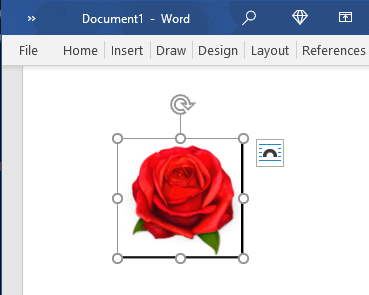
- ثم الصقه في جدول بيانات Excel بالضغط على Ctrl + V معًا.
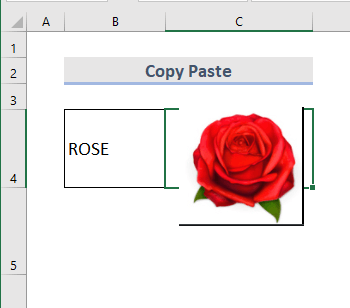
- الآن اجعل الخلية أكبر بحيث يمكن احتواء الصورة.
- قم بتغيير حجم الصورة و انقر بزر الماوس الأيمن فوق عليه.
- بعد ذلك ، حدد تنسيق صورة من خيارات قائمة السياق .
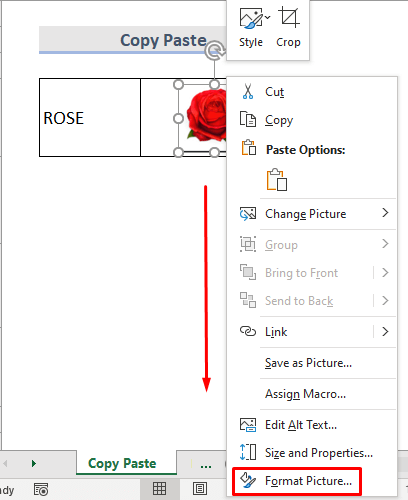
- يفتح مربع حوار على ملف الجانب الأيمن من الورقة.
- هنا من الحجم & أمبير ؛ جزء الخصائص ، حدد خصائص & gt ؛ التحرك والحجم مع الخلايا .
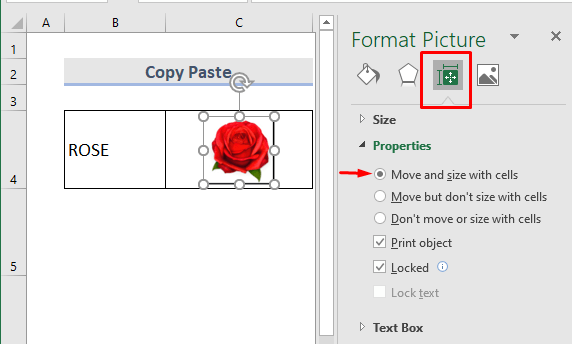
- إنها فعله. يمكننا نسخ الخلية أو نقلها الآن وستظل بنفس حجم الخليةالخلية.
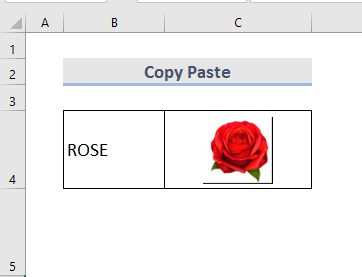
اقرأ المزيد: كيفية إدراج صورة في خلية باستخدام Excel VBA (طريقتان)
2. أدخل صورة من الكمبيوتر في خلية Excel
لإدراج صورة من ملفات أو مجلدات الكمبيوتر ، نحتاج إلى اتباع الخطوات التالية.
الخطوات:
- انتقل إلى علامة التبويب إدراج .
- من القائمة المنسدلة التوضيح ، حدد صورة & gt؛ هذا الجهاز .
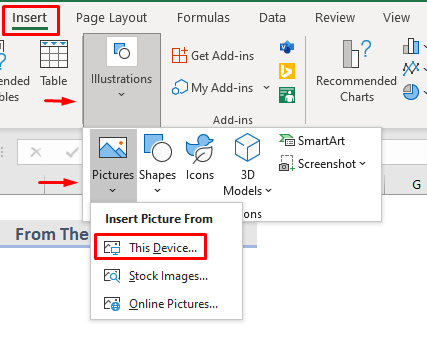
- يفتح مربع الحوار إدراج صورة من الكمبيوتر .
- حدد الصورة المطلوبة و انقر فوق في إدراج .
➧ ملاحظة: يمكننا أيضًا حدد صورًا متعددة بالضغط على المفتاح Ctrl .
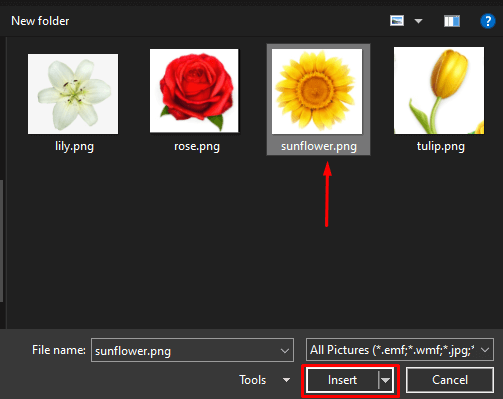
- الآن يمكننا رؤية الصورة المحددة في ورقة العمل.
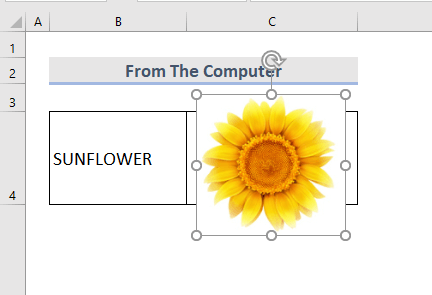
- أخيرًا ، يمكننا تغيير حجم الصورة وتناسبها في الخلية كما هو موضح بالفعل في الطريقة الأولى.
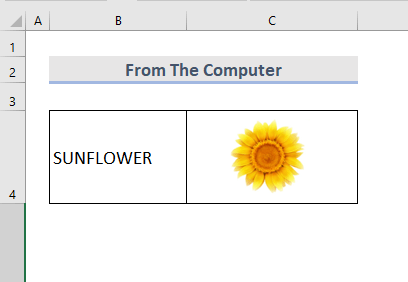
قراءة المزيد: Excel VBA: إدراج صورة من المجلد (3 طرق)
3. إدراج صورة من الإنترنت في Exce l Cell
تعد صفحات الويب مصدرًا ضخمًا للصور. إذا كان لدينا اتصال بالإنترنت ، فيمكننا بسهولة إدراج الصور في خلايا Excel.
الخطوات:
- حدد علامة التبويب إدراج من الشريط.
- انتقل إلى الرسوم التوضيحية & gt؛ الصور & gt؛ Online Picture .
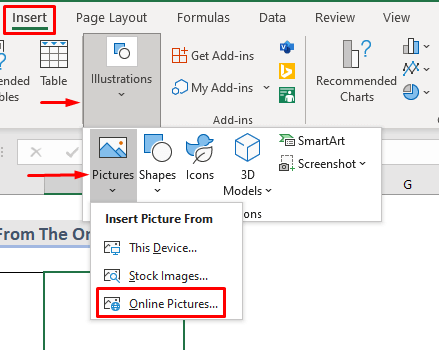
- تنبثق نافذة صور عبر الإنترنت .
- هنا يمكننا البحث عن الصورة التيتريد الإدراج.
- يمكننا أيضًا الإدراج من OneDrive بالنقر فوقه ولكن من أجل ذلك ، يجب علينا تسجيل الدخول إلى حساب Microsoft أولاً.
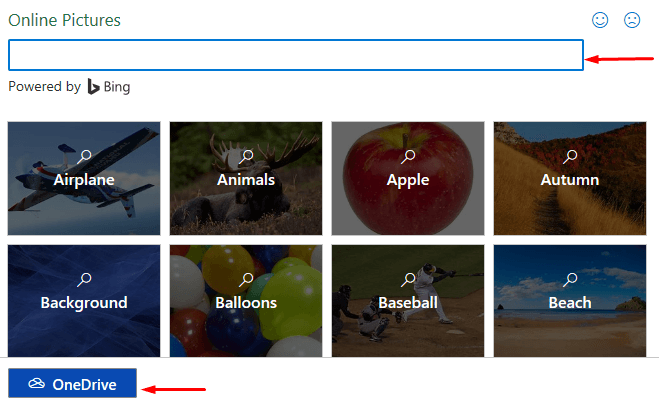
- في مربع البحث ، اكتب الاسم وحدد الصورة التي نريد استخدامها ، ثم انقر فوق في إدراج .
➧ ملاحظة: يمكننا تحديد صور متعددة أيضًا.
- يجب علينا التحقق من حقوق النشر من الصورة للتأكد من استخدامها بشكل قانوني.
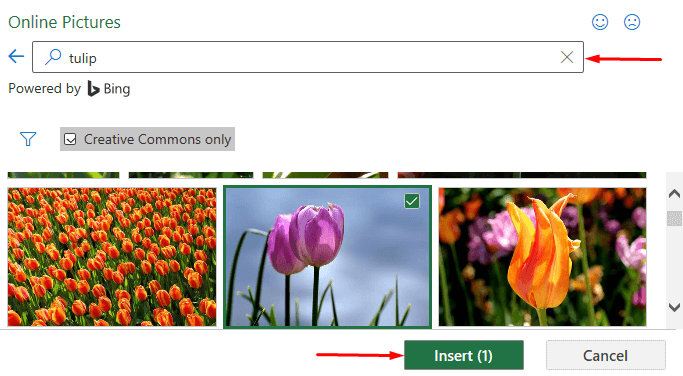
- يتم تنزيل الصورة الآن.
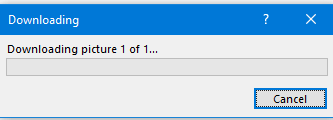
- بعد الانتهاء من التنزيل ، قم بتغيير حجمه ليلائم الخلية.
- أخيرًا ، يتم ذلك.
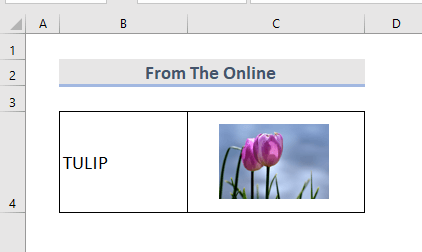
قراءة المزيد: كيفية إدراج صورة من URL باستخدام VBA في Excel (طريقتان)
الخاتمة
باتباع هذه الطرق ، يمكننا قم بإدراج صورة بسهولة وسرعة في خلية Excel. تمت إضافة مصنف تدريبي. انطلق وجربها. لا تتردد في طرح أي شيء أو اقتراح أي طرق جديدة.

